Masaüstü logo yüksekliği
Varsayılan değer: 20
Favicon
.ico formatındaki favicon dosyanızı ekleyiniz, oluşturmak için
favicon-generator.org adresini kullanabilirsiniz.
Kategori Konu Listeleme Ayarları
Varsayılan yazı listeleme şekli
Kategori ve diğer arşiv sayfalarında yazılar hangi şekilde listelensin?
Yazı listelerinde kullanılacak meta bilgileri
Kategori ve arşiv listelerinde kullanılacak meta bilgileri
Tümünü Seç - Seçimi Kaldır
Yazı listelerinde özet alanı gösterilsin mi?
Sadece belirli liste türleri için geçerlidir.
Font Ayarları
Temada kullanmak istediğiniz fontları aşağıdan seçebilirsiniz. Çok farklı sayıda font aktif etmek site hızınıza olumsuz etki edebilir. En hızlı seçenek olarak varsayılan sistem fontunu (System UI) aktif etmelisiniz.
Tema ana fontu
Tema genelinde kullanılacak font
Menü fontu
Anamenü ve mobil menüde kullanılacak font
Başlık fontu
Konu içindeki h1, h2 gibi etiketler ve bileşen başlıkları
Yazı içeriği fontu
Konu içine eklenmiş olan paragraflar, listeler, vs.
Mobil Ayarları
Döviz Ayarları
Header alanında gösterilecek döviz bilgilerini seçiniz
Tümünü Seç - Seçimi Kaldır
Hava Durumu Ayarları
Footer Ayarları
Footer Yazısı 1
Footer'da logo altında bulunan yazıyı buradan değiştirin.
Footer Yazısı 2
Sitenin en altında bulunan yazıyı buradan değiştirin.
Footerda bulunan iki adet menüye ait bilgileri aşağıya giriniz. Menüleri oluşturmak veya menüye eleman eklemek için
buraya tıklayın.
Diğer Ayarlar
Aşağıdan, eğer bileşenlerde kategori metası kullanılıyorsa orada gizlenecek kategorileri işaretleyin. Örneğin bir yazı hem Sağlık hem de Manşet kategorisine eklenmişse, aşağıdan Manşet kategorisini işaretleyerek bileşende sadece Sağlık kategorisinin gösterilmesini sağlayabilirsiniz.
Bileşenlerde ismi çıkmayacak kategoriler
Tümünü Seç - Seçimi Kaldır
Resim+Reklam Düzeni
Tekil sayfada resim ve reklam bölümü hangi şekilde gösterilsin?
Yazı meta bilgileri
Tekil sayfalarda göstermek istediğiniz meta bilgilerini işaretleyiniz.
Tümünü Seç - Seçimi Kaldır
Galeri Ayarları
Varsayılan galeri tipini aşağıdan seçebilirsiniz. Ek olarak her bir yazı için yazı düzenleme sayfasından farklı bir galeri düzeni seçebilirsiniz.
İlgili Konular
Konu Sayısı
0 seçerseniz bu bölüm gösterilmez
Konu Filtesi
İlgili yazılar neye göre gösterilsin?
Sıralama Filtesi
İlgili yazılar neye göre sıralansın?
Zaman Filtresi
İlgili yazılar hangi zamanda eklenen konulardan gösterilsin
Site ana rengi
Sitede kullanmak istediğiniz rengi seçin.
Başlık yazı rengi
Konu içindeki h1, h2 gibi başlıkların rengini seçin.
Link rengi
Konu içindeki linklerin rengini seçin.
Kategori Renkleri
Her bir kategoriye renk atayarak, kullanıcıların içerikleri daha kolay ayırt edebilmesini sağlayabilirsiniz. Bu renkleri bileşen eklerken seçebilir veya kategori sayfasının kendisini bu renkte gösterebilirsiniz.
Eklenen içerik kontrolü
Üye yeni içerik eklediğinde...
Değiştirilen içerik kontrolü
Üye eklediği konuyu değiştirdiğinde...
İçerik ekleme kategorileri
Kullanıcılar hangi kategorilere içerik ekleyebilsinler?
Tümünü Seç - Seçimi Kaldır
Aşağıya reklam kodlarınızı girin. Reklam bileşenlerini kullanarak anasayfa ve sidebar'a da istediğiniz kadar reklam ekleyebilirsiniz.
Sol Dikey Reklamı
Solda bulunan dikey reklamın kodunu yazınız.
Sağ Dikey Reklamı
Sağda bulunan dikey reklamın kodunu yazınız.
Tekil Yazı Reklamı - 1 (Geniş Resimli Tekil Sayfa Şablonu için - Masaüstü)
Tekil yazılarda bulunan 728x90 boyutundaki reklamın kodunu buraya yazınız.
Tekil Yazı Reklamı - 1 (Geniş Resimli Tekil Sayfa Şablonu için - Mobil)
Tekil Yazı Reklamı - 2 (Reklam Resim Yanyana/Altalta Şablonu için - Masaüstü)
Tekil yazılarda bulunan 336x280 boyutundaki reklamın kodunu buraya yazınız.
Tekil Yazı Reklamı - 2 (Reklam Resim Yanyana/Altalta Şablonu için - Mobil)
Tekil yazılarda bulunan 336x280 boyutundaki reklamın kodunu buraya yazınız.
Tekil Yazı Reklamı - Alt - Masaüstü
Tekil yazıların sonunda bulunan reklam kodunuzu buraya yazınız.
Tekil Yazı Reklamı - Alt - Mobil
Tekil yazıların sonunda bulunan reklam kodunuzu buraya yazınız.
Tekil Yazı Ara Reklamı 1 - Masaüstü
Tekil yazılarda paragraf arasında bulunan reklam kodunuzu buraya yazınız.
Tekil Yazı Ara Reklamı 1 - Mobil
Tekil yazılarda paragraf arasında bulunan reklam kodunuzu buraya yazınız.
Ara reklam 1 kaçıncı paragraftdan sonra çıksın?
Tekil Yazı Ara Reklamı 2 - Masaüstü
Tekil yazılarda paragraf arasında bulunan reklam kodunuzu buraya yazınız.
Tekil Yazı Ara Reklamı 2 - Mobil
Tekil yazılarda paragraf arasında bulunan reklam kodunuzu buraya yazınız.
Ara reklam 2 kaçıncı paragraftdan sonra çıksın?
Arşiv Sayfası Reklamı - Masaüstü
Kategori, Arama, vs sayfalarında başlık altında çıkacak reklamın kodunu buraya ekleyiniz.
Arşiv Sayfası Reklamı - Mobil
Kategori, Arama, vs sayfalarında başlık altında çıkacak reklamın kodunu buraya ekleyiniz.
Foto Galeri Resim Üstü Reklam - Masaüstü
Foto Galeri Resim Üstü Reklam - Mobil
Foto Galeri Resim Altı Reklam - Masaüstü
Foto Galeri Resim Altı Reklam - Mobil
Foto Galeri Reklamı - Masaüstü
Fotogaleride resimler arasında çıkan reklamın kodunu buraya yazınız.
Foto Galeri Reklamı - Mobil
Fotogaleride resimler arasında çıkan reklamın kodunu buraya yazınız.
Foto Galeri Ara Reklamı Kaçıncı Resimlerde Çıksın? (Tip 1 Galeri)
Sayıları virgüllerle ayırarak boşluk karakteri koymadan hatasız bir şekilde giriniz.
Foto Galeri Ara Reklamı Kaçıncı Resimlerde Çıksın? (Tip 2 Galeri)
Sayıları virgüllerle ayırarak boşluk karakteri koymadan hatasız bir şekilde giriniz.
Harici bir eklentiye gerek kalmadan temadaki bu ayarla sitenizi ziyaretçilere kapatabilirsiniz. Admin olarak giriş yapıldığında site normal görünecektir.
Bakım modu logosu
Bakım modu logosunu buradan yükleyin